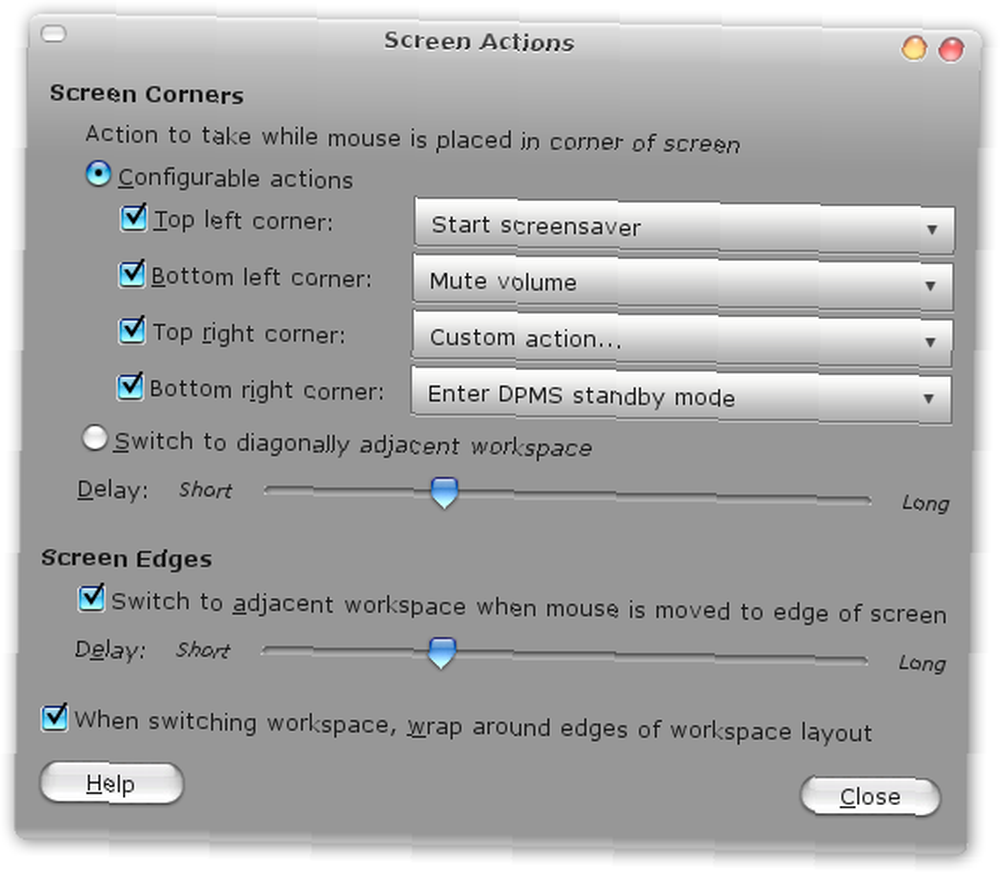
Gabriel Brooks
0
2859
494
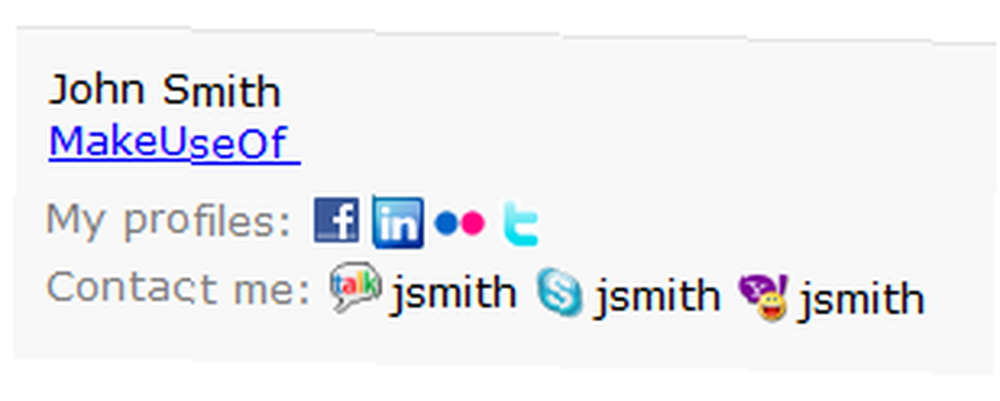 E-posta imzanız 7 Mükemmel Profesyonel E-posta İmza Oluşturma İpuçları 7 Profesyonel Bir E-posta İmza Oluşturma İpuçları Bir profesyonel gibi e-posta gönderme konusunda birçok şey yazdık, ancak düzenli olarak gözden kaçan bir yönü e-posta imzası. Mükemmel profesyonel e-posta imzasını nasıl ayarlayacağınız. belki de e-posta mesajlarınızdaki kişisel dokunuşunuza en çok katkıda bulunan bileşendir. Resmi bir mektup yazabilir ya da sohbet edebilirsin, sohbeti kapatır ve biraz fazladan ekler. Durumunuzu, pozisyonunuzu veya rütbenizi resmi bir iletişimde iletiyor olabilir ya da arkadaşlarınızın sizi nerede bulabileceklerini, en iyi şekilde e-postanızın alt kısmında imzalarınızı bulunduğunu bilmesini sağlayabilirsiniz.!
E-posta imzanız 7 Mükemmel Profesyonel E-posta İmza Oluşturma İpuçları 7 Profesyonel Bir E-posta İmza Oluşturma İpuçları Bir profesyonel gibi e-posta gönderme konusunda birçok şey yazdık, ancak düzenli olarak gözden kaçan bir yönü e-posta imzası. Mükemmel profesyonel e-posta imzasını nasıl ayarlayacağınız. belki de e-posta mesajlarınızdaki kişisel dokunuşunuza en çok katkıda bulunan bileşendir. Resmi bir mektup yazabilir ya da sohbet edebilirsin, sohbeti kapatır ve biraz fazladan ekler. Durumunuzu, pozisyonunuzu veya rütbenizi resmi bir iletişimde iletiyor olabilir ya da arkadaşlarınızın sizi nerede bulabileceklerini, en iyi şekilde e-postanızın alt kısmında imzalarınızı bulunduğunu bilmesini sağlayabilirsiniz.!
Gmail’deki imzalardan daha fazla yararlanmak için kullanabileceğiniz bazı ipuçları.
Farklı hesaplar için farklı imzalar kullanın
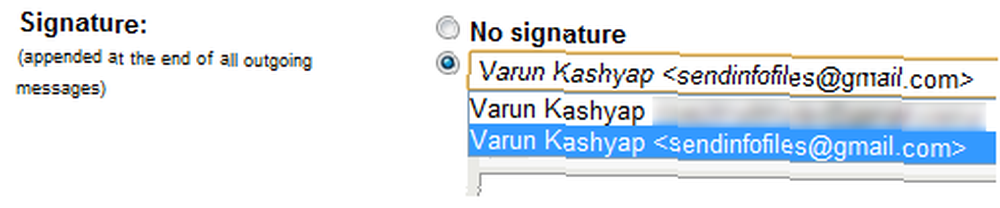
Gmail, birden çok e-posta hesabını bağlamak için kullanılabilir. 4 Kolay Adımda Birden Çok Gmail Hesabı Nasıl Bağlanır? 4 Kolay Adımda Birden Çok Gmail Hesabı Nasıl Bağlanır? Birden fazla Gmail hesabınız olduğunu varsaymak güvenlidir. Tek bir Gmail hesabından e-posta alıp gönderebilmeniz için onları kolayca bağlayabileceğinizi biliyor muydunuz? . Tüm bu hesaplardan gelen e-postaları tek bir gelen kutusuna birleştirmekle kalmaz, aynı zamanda bir hesaba giriş yapabilir ve e-postaları farklı hesaplar olarak gönderebilirsiniz. Bir örnek, bir Gmail hesabı üzerinden erişilebilen iş ve ev e-posta hesaplarınız olabilir. Açıkçası, bu hesapların her biri için farklı imzalara sahip olmak istersiniz. Bu, Gmail’deki imzalarla kolayca yapılabilir.
Ayarlar sayfasına gidin ve imzaları yapılandırabileceğiniz bölgeye gidin. İmzaları ayrı ayrı oluşturabileceğiniz tüm yapılandırılmış hesaplarınızı listeleyen bir açılır pencere göreceksiniz.
Zengin metin imzaları kullan
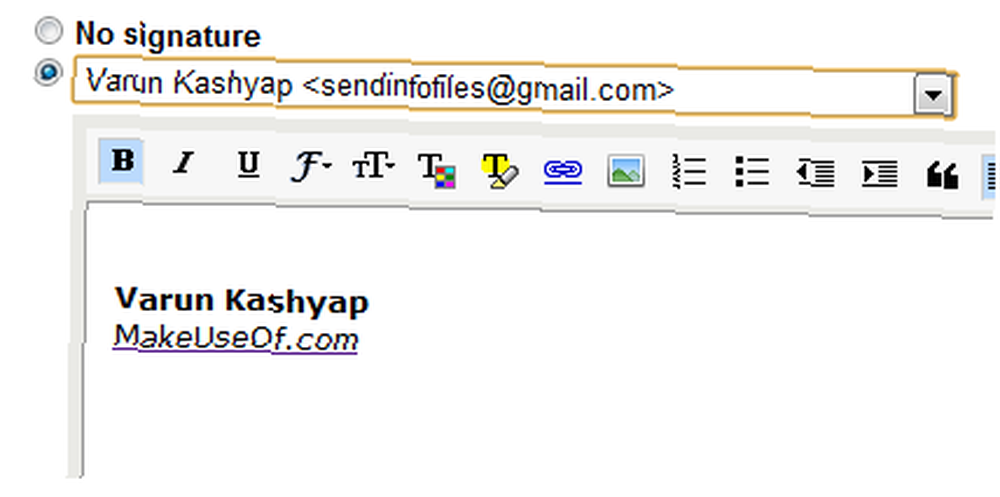
Buradayken (yukarıya bakın), imza kutusunun artık yazı tipini, metin boyutunu ve ayrıca imzanıza resimler ve köprüler dahil etmenizi sağlayan düğmelere sahip olduğunu unutmayın. Bunları yalnızca istediğiniz mesajı iletmek için değil, aynı zamanda istediğiniz gibi görüntülemek için imzalar oluşturmak için kullanabilirsiniz. İhtiyaçlarınıza göre biçimlendirilmiş imzalar almak için korsanlara başvurmanız gereken günler geride kaldı. Artık imza kutusundan hepsini yapabilirsiniz..
İmzalarınıza stil ekleyin
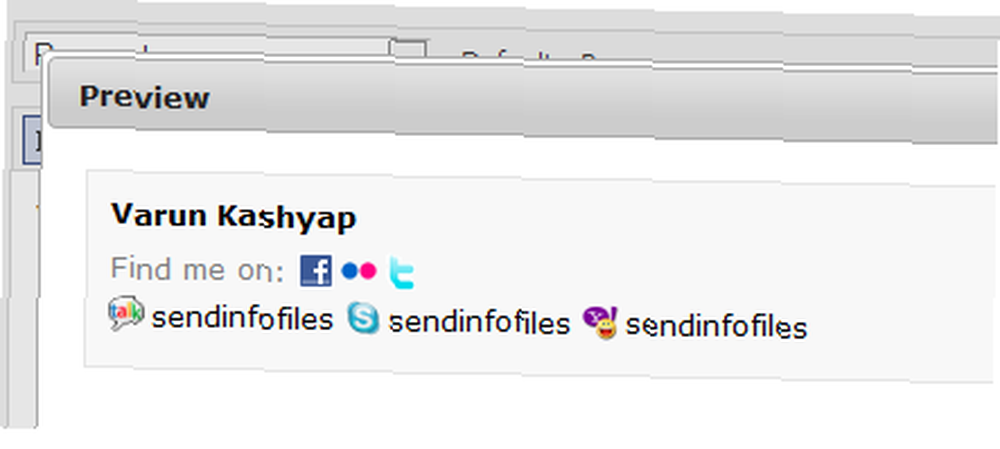
WiseStamp'ı duymuş olabilirsiniz, en sevdiğimizlerden biriydi En Son Blog Gönderinizi E-posta İmzasıyla Tanıtmanın 2 Kolay Yolu En Son Blog Gönderinizi E-posta İmzasıyla Tanıtmanın 2 Kolay Yolu ve zengin metin ve Gmail, işlevselliği yerel olarak sunmaya başladığında, yakın zamana kadar hesap başına imza. Görünüşe göre, e-posta imzalarında uzmanlaşan WiseStamp, kullanabileceğiniz birçok şey sunuyor. Başlangıç olarak, sosyal ağınızı ve anlık mesajlaşma iletişim bilgilerinizi eklemeniz yeterlidir ve WiseStamp, sosyal ağ profilinizi hangi pencerenin açacağını tıklayarak simgeleri güzel bir şekilde biçimlendirir.
Bunu Gmail’le yapabilmenize rağmen, simgeleri bulmanız, doğru boyuta getirmeniz ve ardından profillerinize tek tek bağlamanız gerekir. Yapabilirim, ama biraz bling arıyorsanız WiseStamp'ın bunu daha iyi yaptığını söylemek zorundayız.!
Dinamik tırnak, şaka veya diğer bağlantılar ekleyin
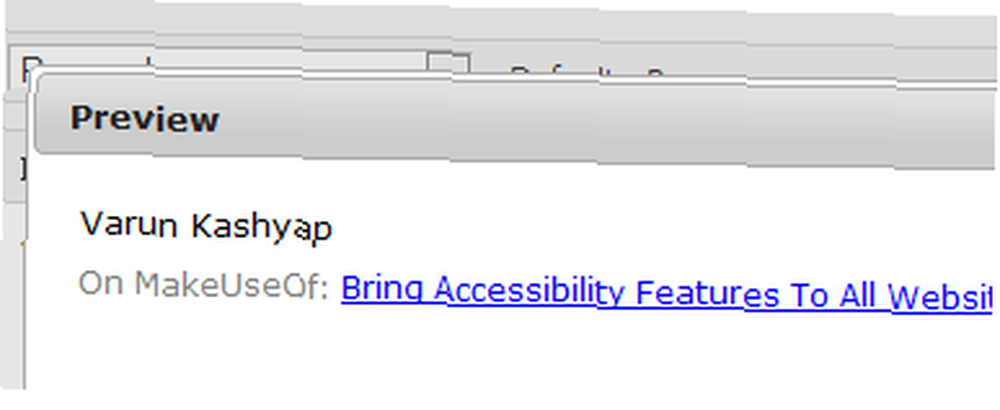
WiseStamp ayrıca kollarını da kandırır. RSS özelliğini, dinamik teklifler, şakalar ve e-posta imzanıza başka tür bilgiler eklemek için kullanabilirsiniz. Bağlantıyı RSS sekmesinde en sevdiğiniz RSS beslemesine kopyalayıp yapıştırmanız yeterlidir. Beslemenin başlığının imzanızda görüntülenecek olduğunu unutmayın; bu, elbette öğenin bulunduğu yere bağlanır..
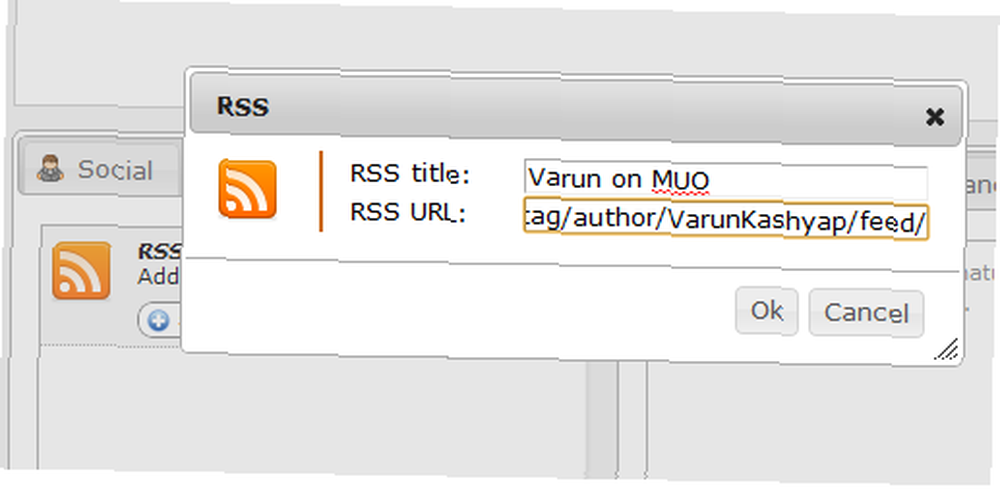
İmzaları alıntı yapılan metnin üstüne taşı

E-posta konularının uzun sürdüğü bilinmektedir. Birkaç şaka kıran arkadaşınıza ekleyin ve birkaç LOL ve LMAO'dan sonra alıntı yapılan metnin mesajınızın çoğunluğunu doldurduğunu anlayın. Her ne kadar Gmail uygulanabilirse, alıntılanan metni gizlemek için iyi bir iş çıkarsa da, diğer e-posta istemcileri çok kurnaz değildir. Bu kadar uzun iş parçacıklarında, alıntılanan metin başlamadan önce imzalarınızı eklemek ve yorumları imzalamak mantıklı gelebilir. Bu, adıyla gelen Gmail laboratuvarları özelliğini etkinleştirerek kolayca yapılabilir.İmza Tweaks"
El yazısı imzalarınızı kullanın
Kişisel imzanızı kişisel imzanızı eklemenin kişisel imzanızı kendi el yazınıza eklemekten daha iyi bir yolu var mı? Tamam, aynı fikirdeyseniz ve özlüyorsanız, bunu yapabilirsiniz. İşte birkaç öneri:
- Gerçekten de bir kağıt parçasını imzalayabilir ve belgeyi bilgisayarınıza tarayabilirsiniz (resim olarak kaydedebilirsiniz). Ardından, onu bir fotoğraf düzenleyicide açın ve arka planı tamamen beyaz yapmak için temel Düzeyler ayarlaması uygulayın (tarayıcınız muhtemelen gri bir gölge vermiştir). Makul bir boyuta göre kırpma yapın ve yeniden boyutlandırın ve imzalarınızda Gmail veya WiseStamp ile kullanın.
- YourFonts'u da deneyebilirsiniz. Konsept esas olarak yukarıdaki 1 ile aynıdır, ancak burada sadece bir kağıda yazdırabilir, yazabilir ve tarayabilirsiniz ve YourFonts gerisini sizin için halleder. İmzalara ek olarak, sayfanın tamamını doldurduysanız el yazınız için özel bir yazı tipi de alırsınız..
Sadece Gmail’i çok sevdiğimiz için Gmail’in başlığında açıkça bahsetmeme rağmen, Ultimate GMail Koleksiyonu: 80’nin üzerinde Araçlar ve İpuçları Ultimate GMail Koleksiyonu: 80’in üzerinde Araçlar ve İpuçları aynı şekilde. Hepimiz isimlerimizi ve iletişim bilgilerimizi yazarız, ancak insanların sosyal nedenleri teşvik ettiğini veya e-posta imzalarını kullanarak para topladıklarını görmek nadir değildir..
Hiç benzer bir şey yaptın mı? E-posta imzalarınızı kullanmanın akıllıca yollarını bize bildirin..











